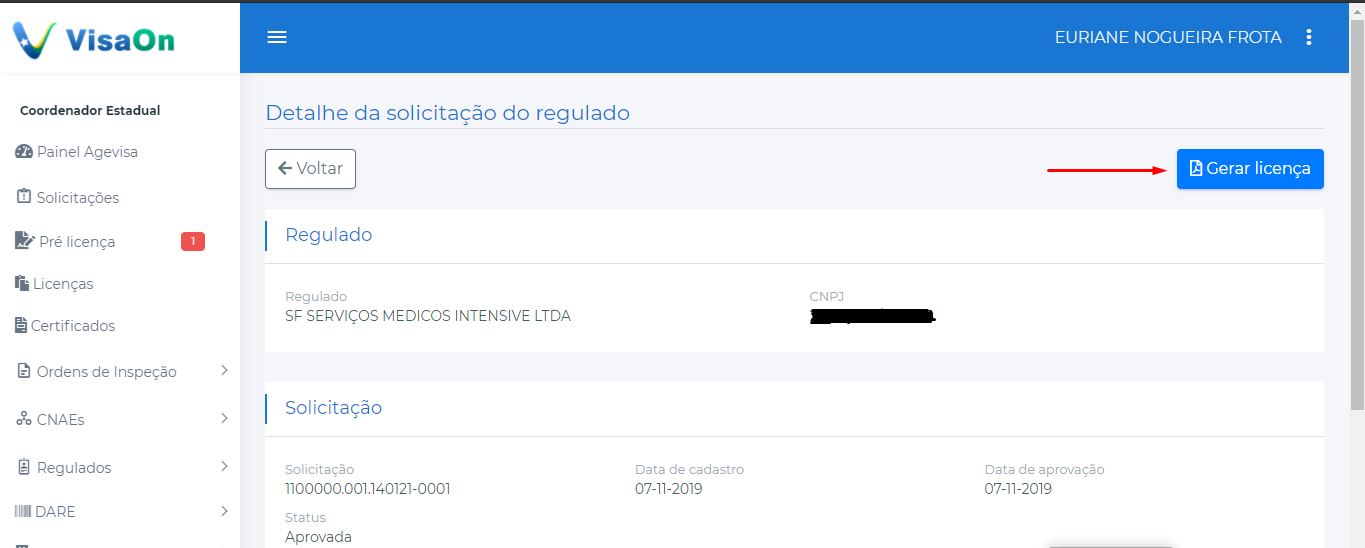¶ Manual Agevisa
¶ Perfis de acesso
O VisaOn possui os seguintes perfis:
- Coordenador Estadual
- Assistente
- Fiscal Estadual
- Regulado
Para mais detalhes com relação aos perfis clique aqui
¶ Verificar status do cadastro do regulado
Perfis: Coordenador estadual e assistente
1º Passo: Acesse o menu «Regulados», após clique em «todos»
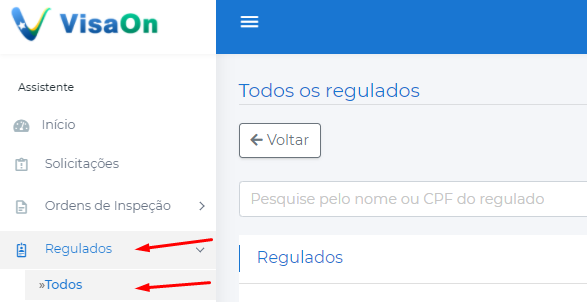
2º Passo: Você irá visualizar uma lista com os regulados apresentando o município caso já esteja cadastrado, nome do regulado e o status.
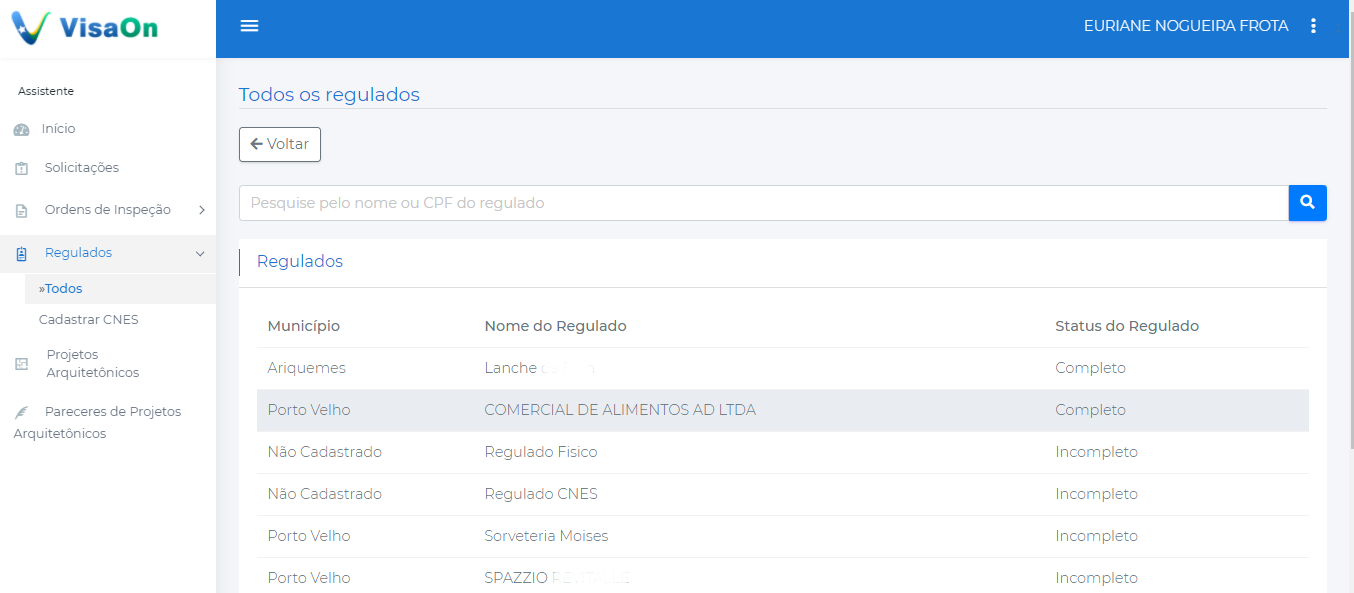
3º Passo: Ao clicar em um dos regulados que possui na listagem, apresentará os detalhes dele. Informando o CNPJ/CPF e as solicitações que possui.
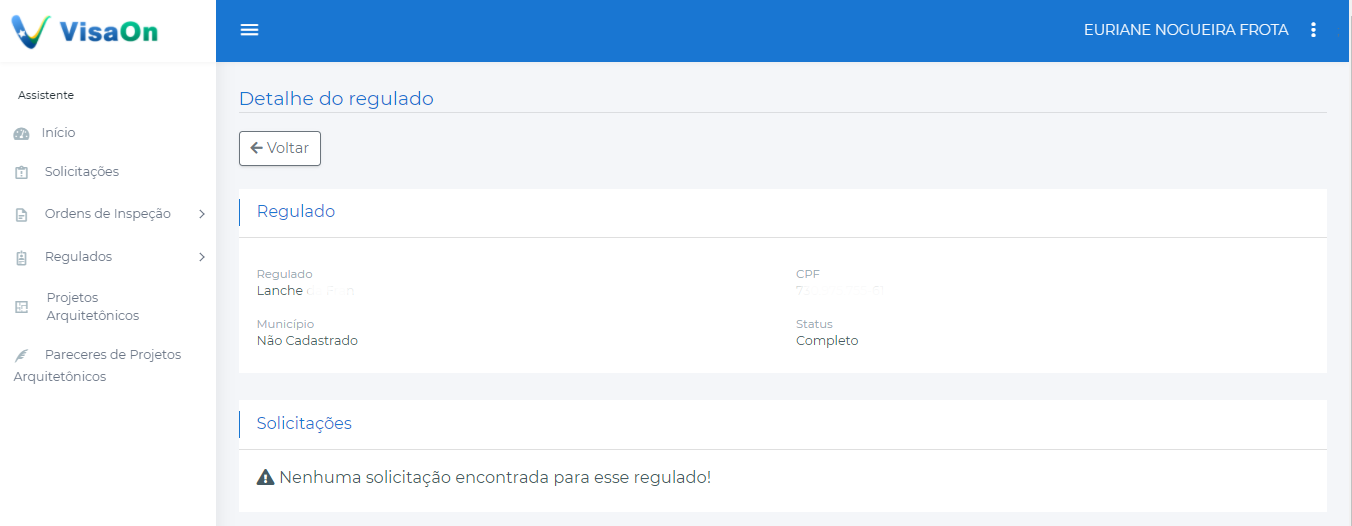
¶ Análise da solicitação de licenciamento
Perfil assistente e o coordenador
4° Passo: Os servidores da Agevisa deve abrir o sistema pelo link https://visaon.sistemas.ro.gov.br/ e clicar em “Login".
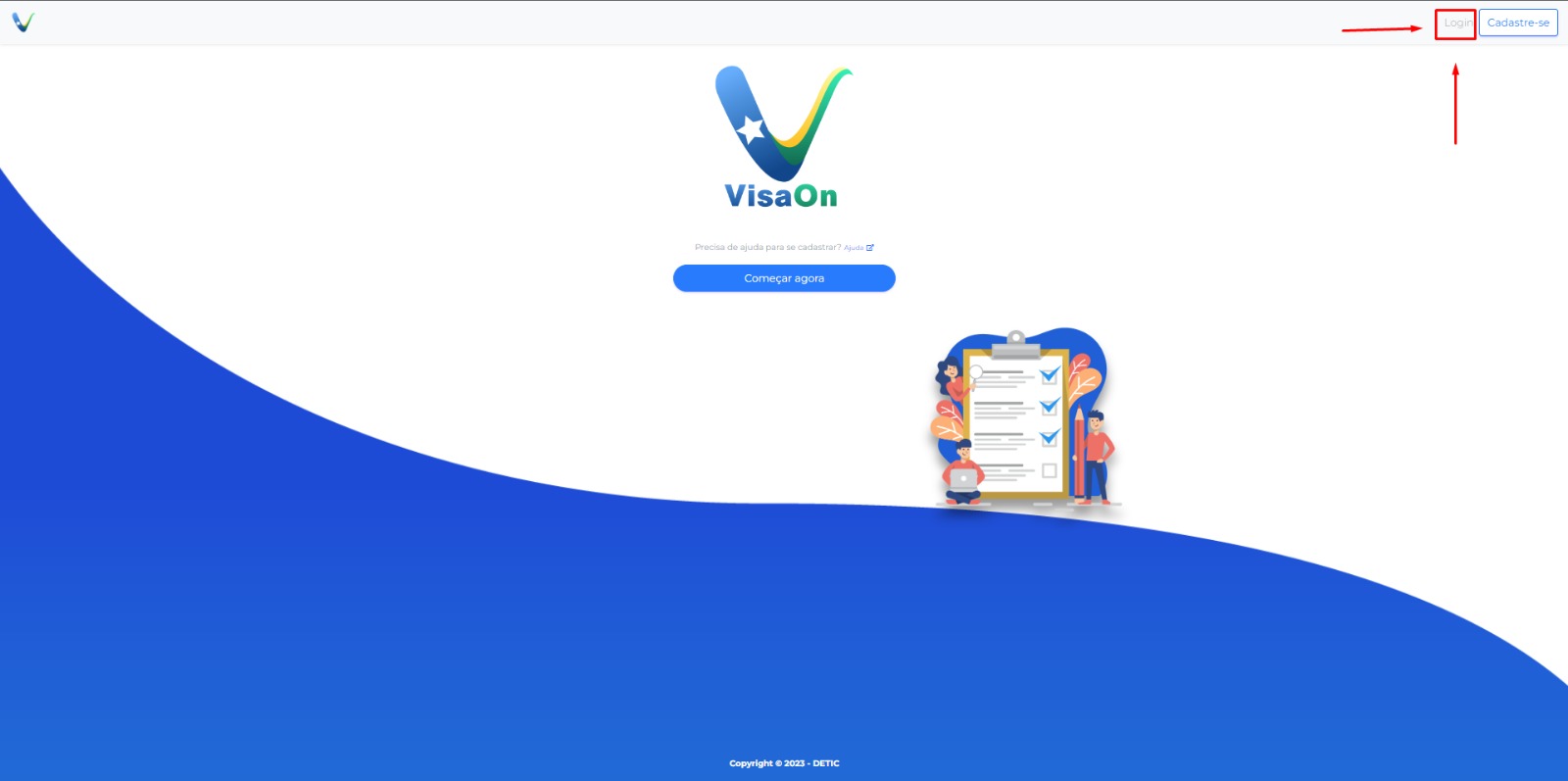
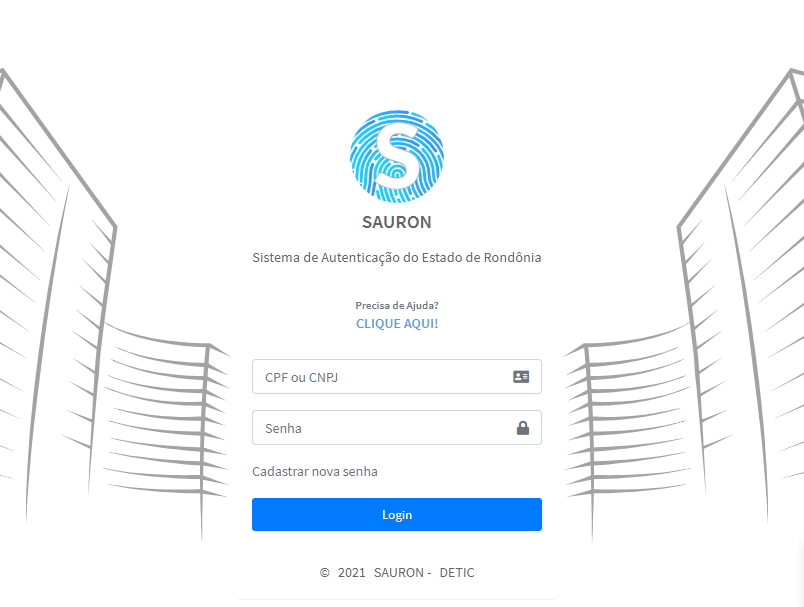
5° Passo: A tela de inicio do VisaOn será aberta, com perfil de assistente.
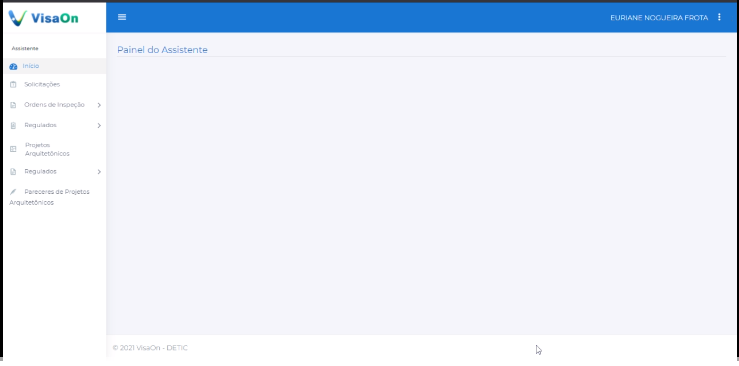
6° Passo: Clicar na opção «Solicitações».

7° Passo: A opção «Solicitação» terá todas as solicitações realizadas, conforme imagem.
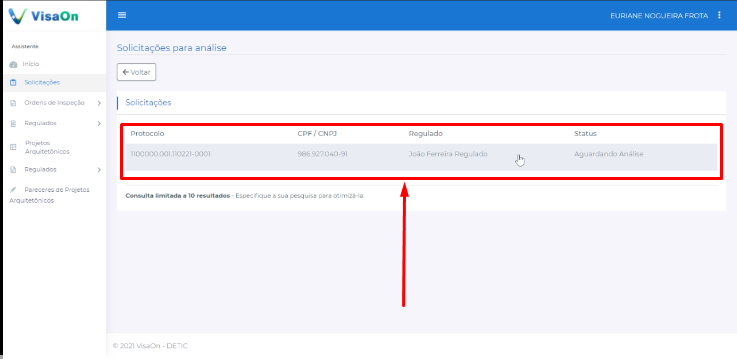
8° Passo: Para abrir detalhes da solicitação, basta clicar em cima do processo.
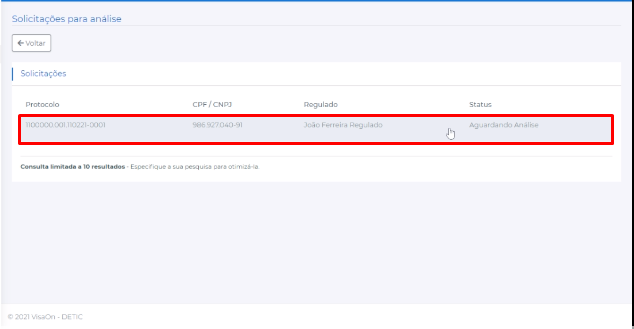
9° Passo: " Iniciar Análise "
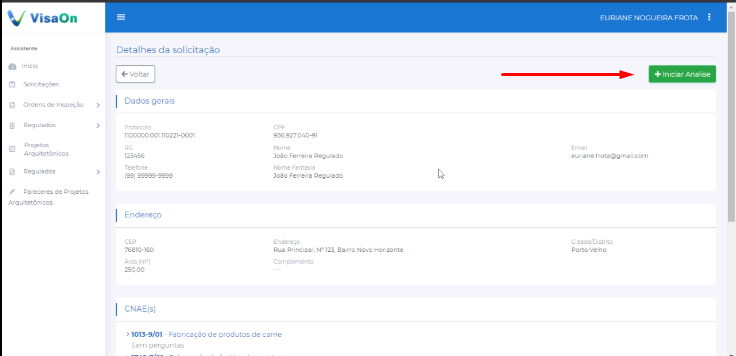
10° Passo: O assistente tem a permissão de aprovar ou reprovar o documento.
Caso o documento seja reprovado, o processo volta para análise até o regulado inserir o documento novamente.
*Para reprovar o documento precisa de uma justificativa.
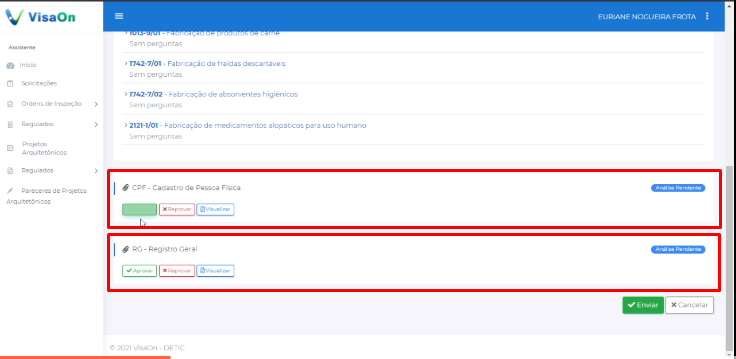
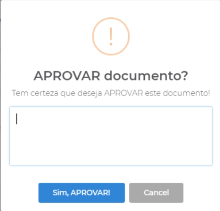
11° Passo: Clicar na opção enviar.
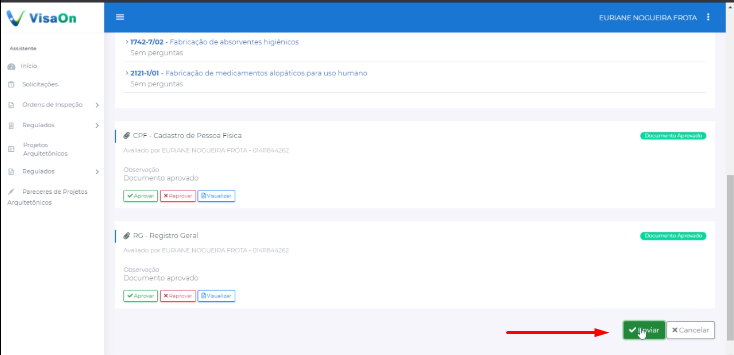
12° Passo: Após enviar, a ordem de Inspeção será verificada.
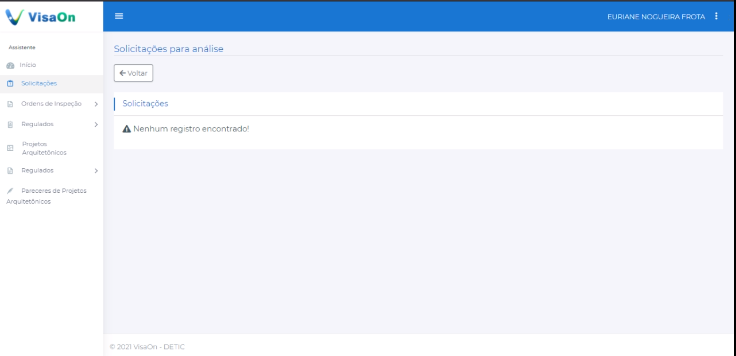
¶ Análise de solicitação do Projeto Arquitetônico
Perfil de assistente
13° Passo: Clicar na opção «Projetos Arquitetônicos»
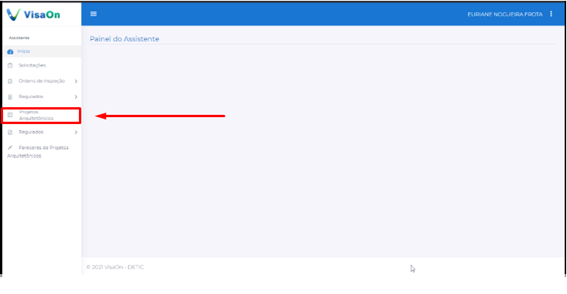
14° Passo: Todos os projetos estarão nesta tela, basta clicar para exibir detalhes.
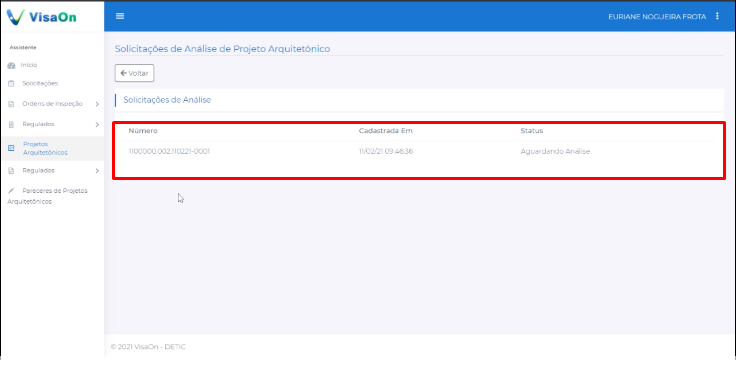
15° Passo: Após abrir detalhes Clicar em «Iniciar Análise».
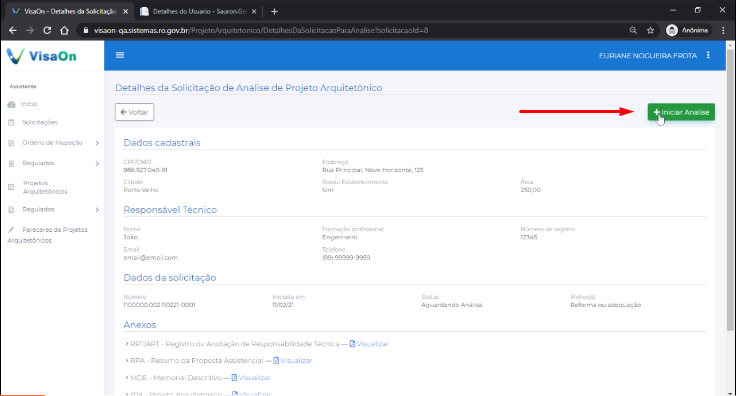
16° Passo: Aprovar ou Reprovar os anexos dos documento do projeto arquitetônico.
Caso o documento seja reprovado, o documento volta para o regulado inserir novamente. (Para aprovar ou reprovar precisará de justificativa.)
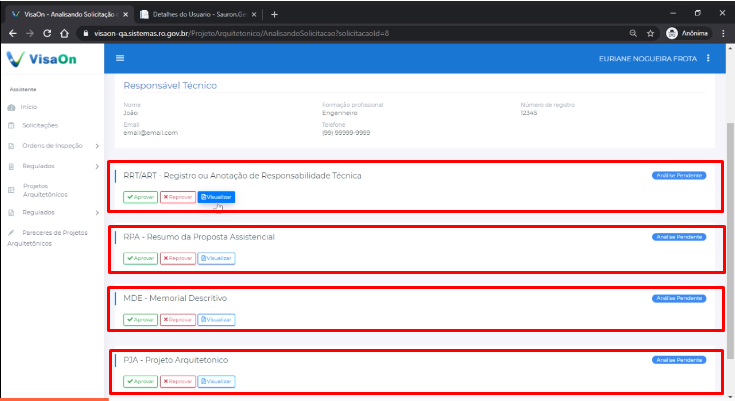
17° Passo: Elaborar Parecer.
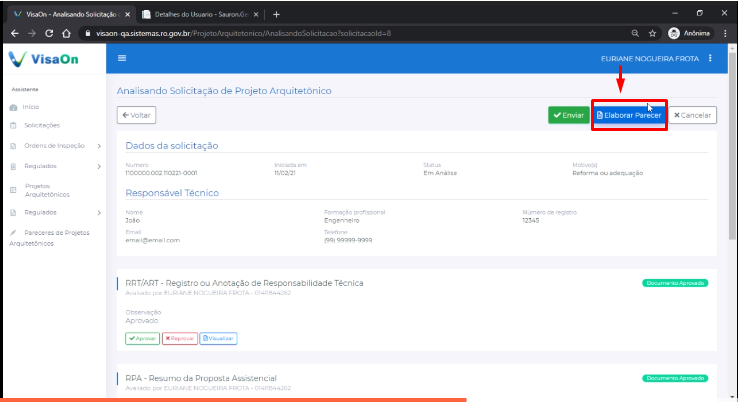
18° Passo: Fazer a descrição do Parecer
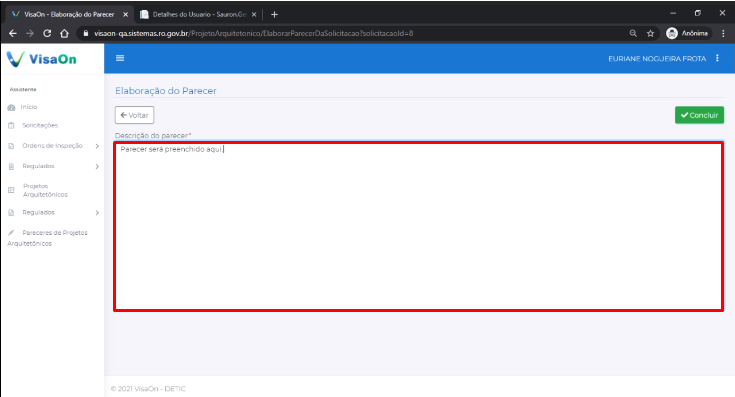
19° Passo: Concluir Parecer.
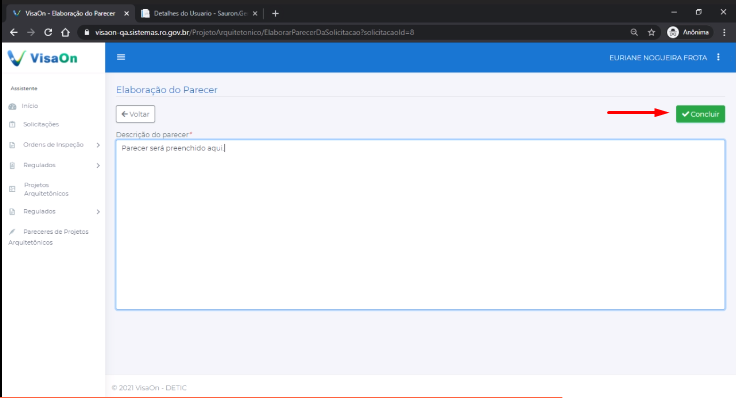
20° Passo: Visualizar Parecer
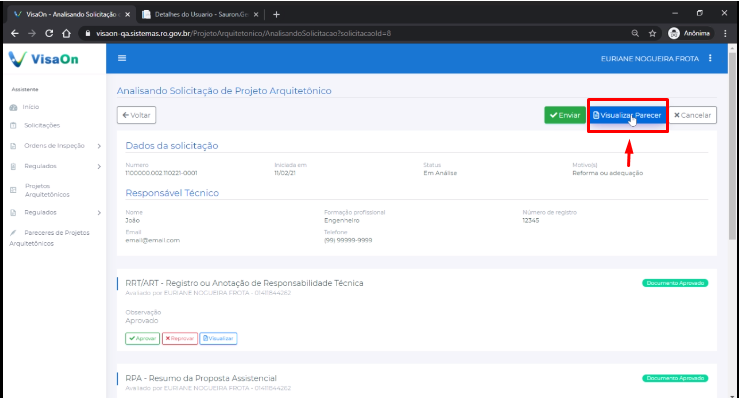
21° Passo: Assinar
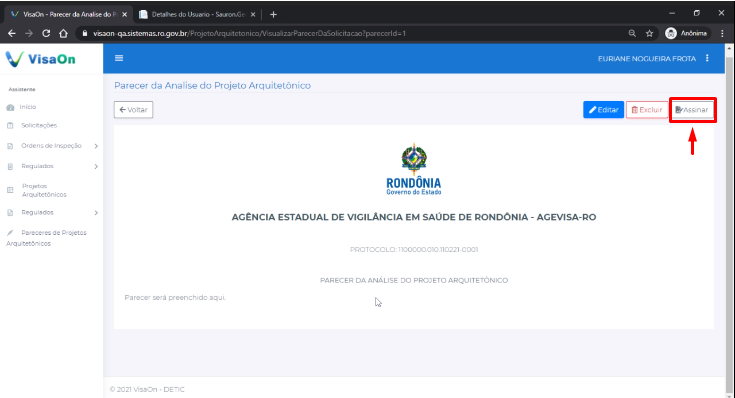
22° Passo: Fazer autenticação com a senha do sistema para concluir a assinatura.
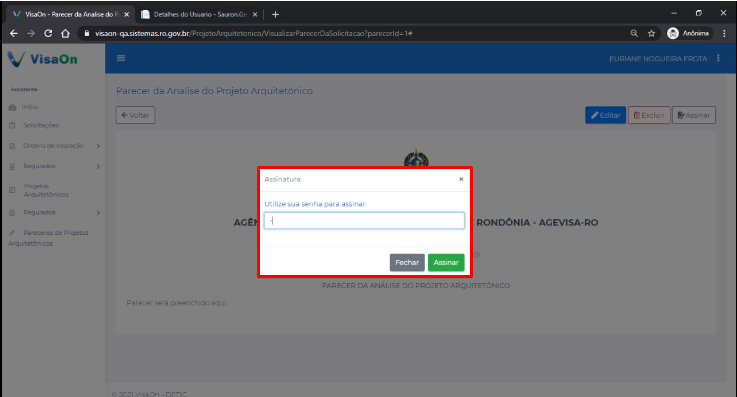
23° Passo: Assinar
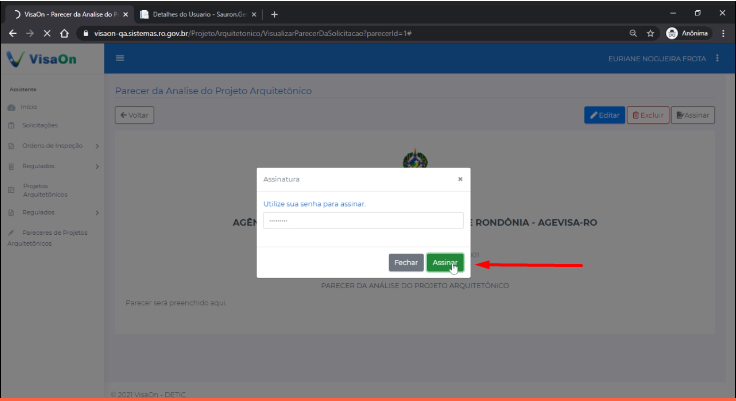
¶ Criar ordem de inspeção e enviar para o fiscal
Fiscal executando o roteiro
24° Passo: Clicar em " Ordens de Inspeção "
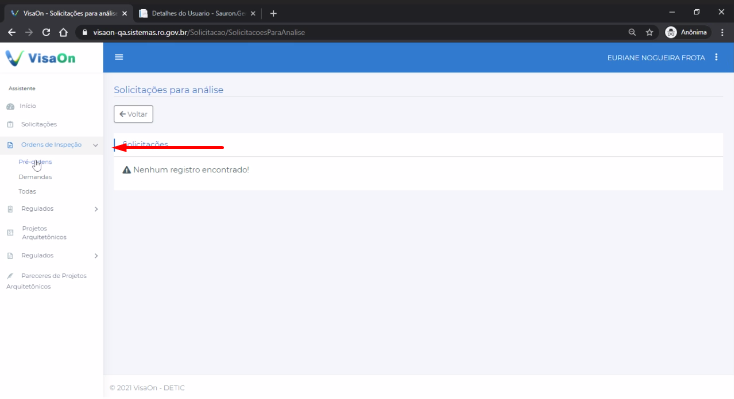
25° Passo: Clicar em " Pré-ordens "
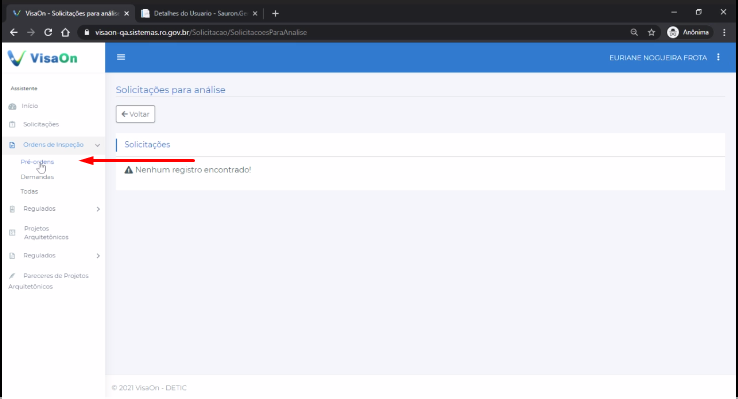
26° Passo: " Novo "
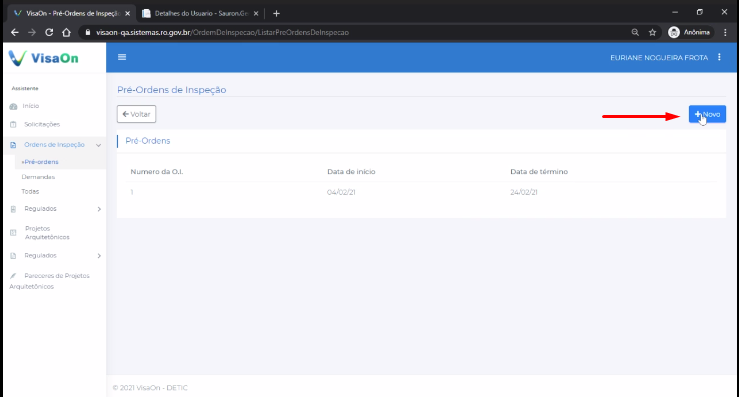
27° Passo: Definir a Data de inicio e a Data de término.
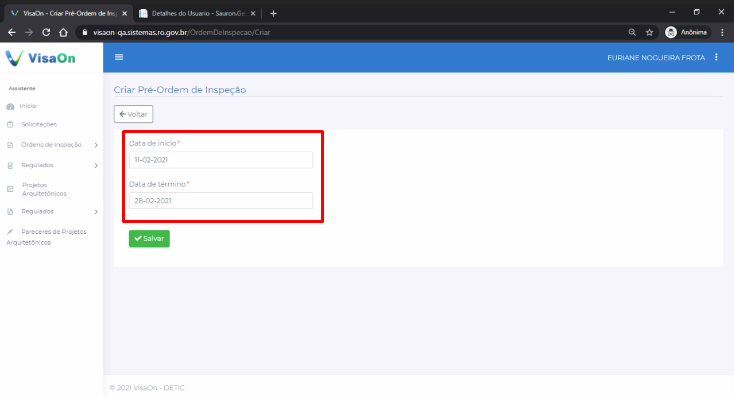
28° Passo: Salvar
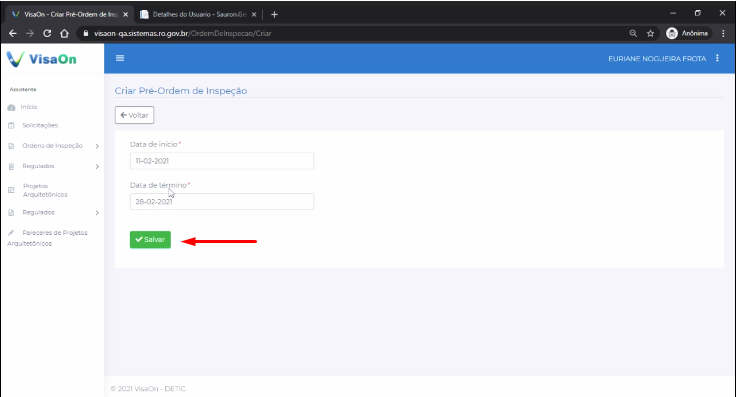
29° Passo: Inserir o Nome do Regulado que serão inspecionado.
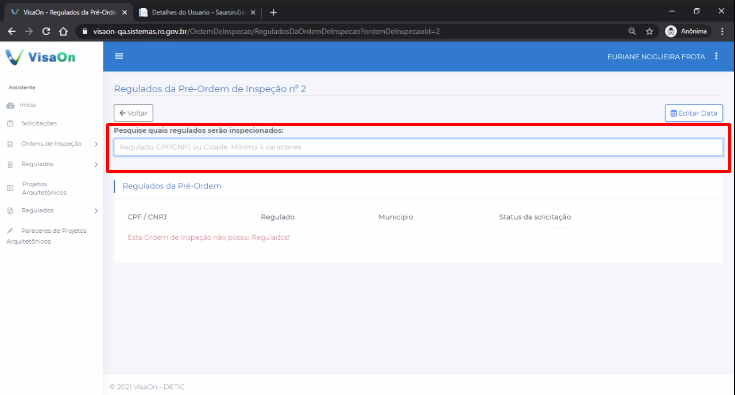
30° Passo: "Adicionar "
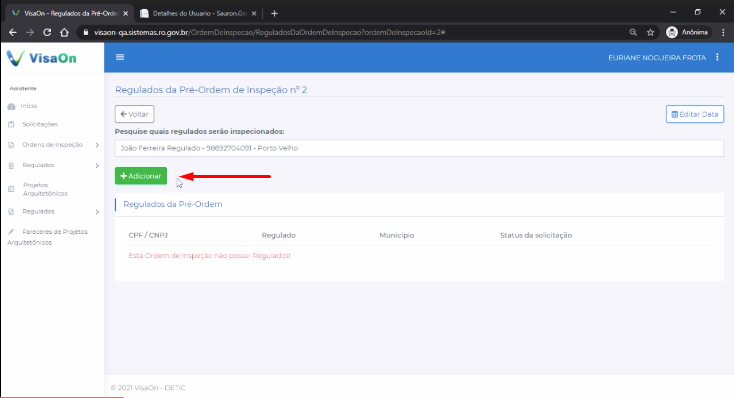
31° Passo: Selecionar o regulado inserido
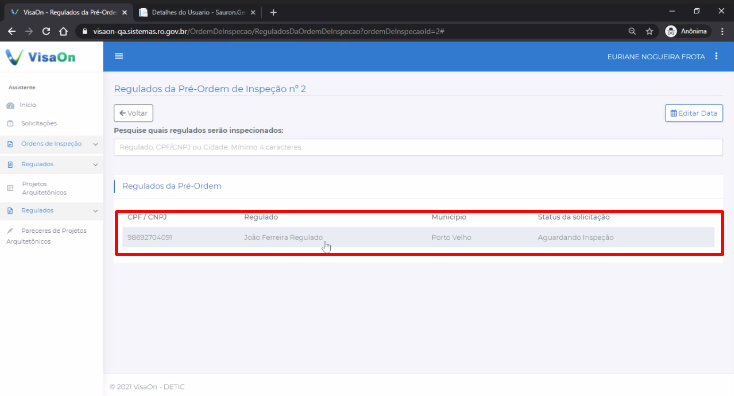
32° Passo: Adicionar demandas. Selecionar o «Motivo da inspeção»
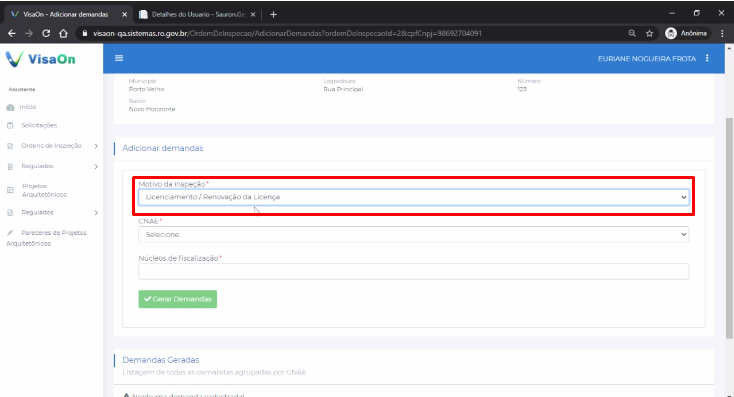
33° Passo: Selecionar o «CNAE»
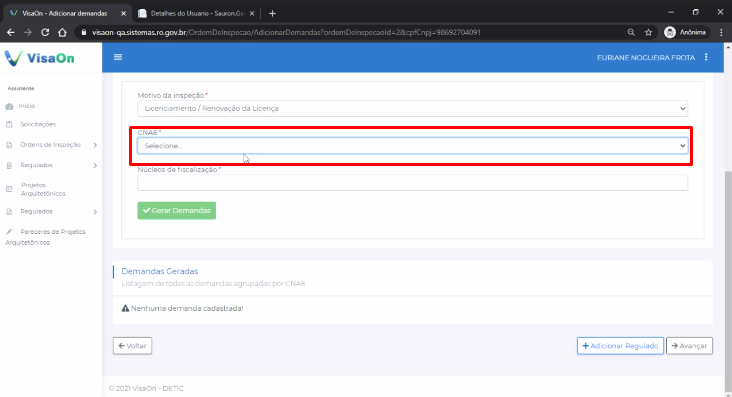
34° Passo: Selecionar o «Núcleos de fiscalização»
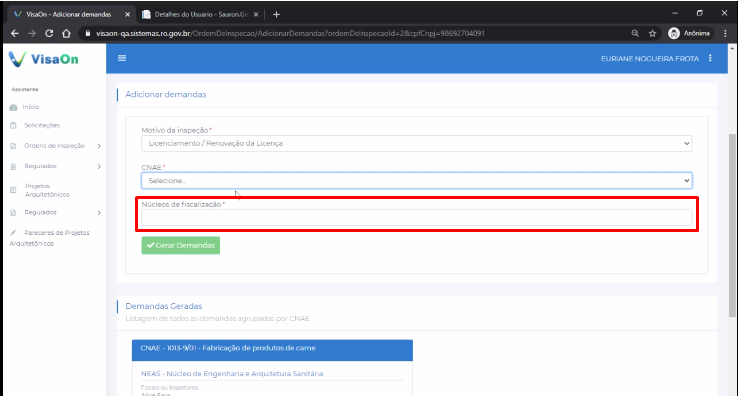
35° Passo: Selecionar «Fiscais ou inspetores do Núcleo»
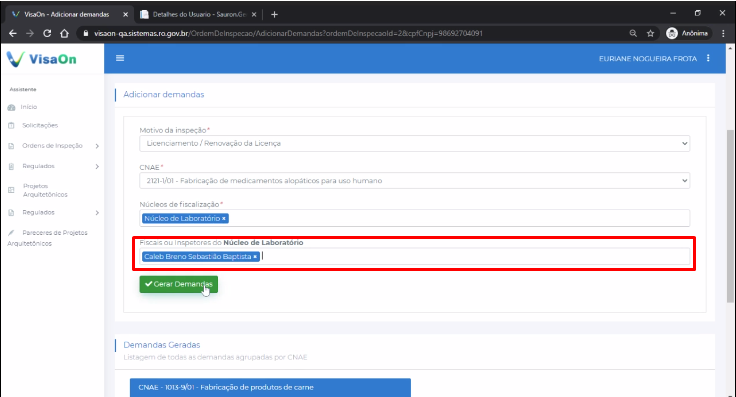
36° Passo: Gerar demandas
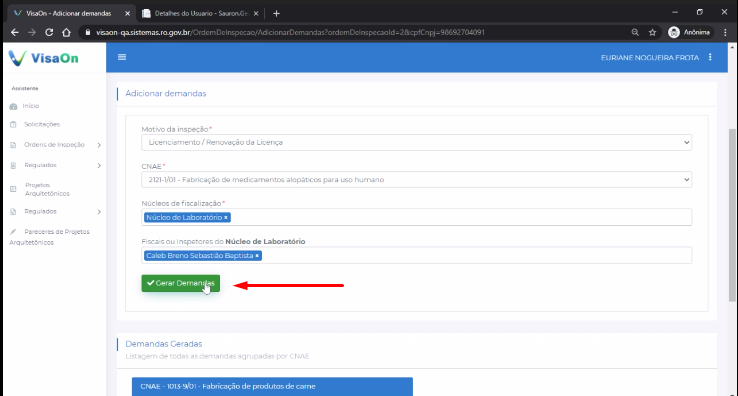
37° Passo: Demandas geradas
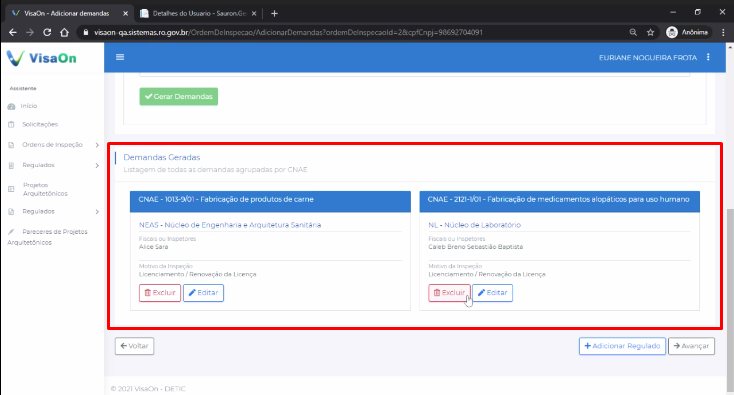
38° Passo: Avançar
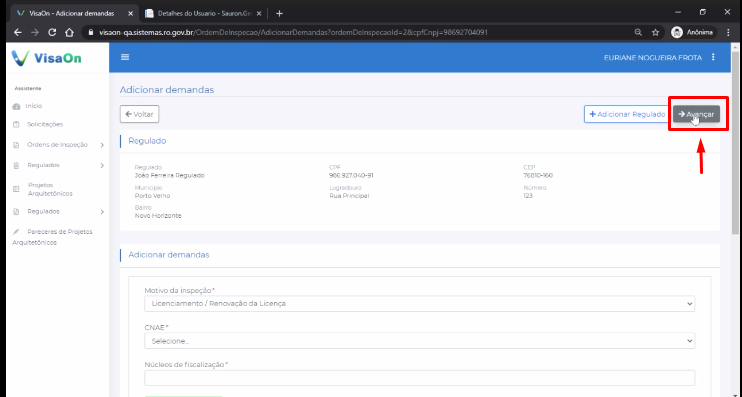
39° Passo: Enviar
A ordem de inspeção foi enviada para o fiscal que foi selecionado.
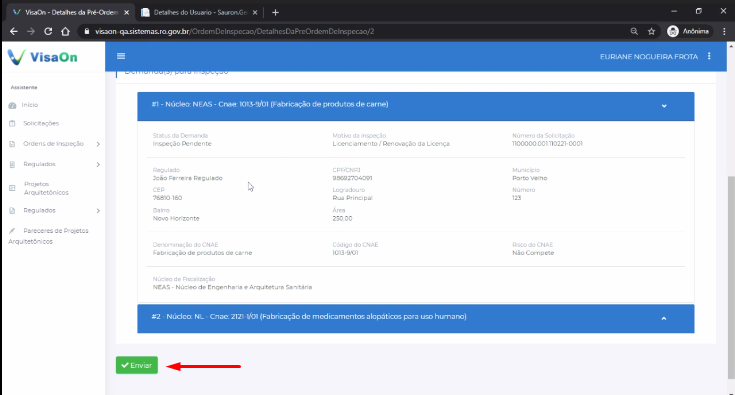
40° Passo: Ordens de Inspeção enviada
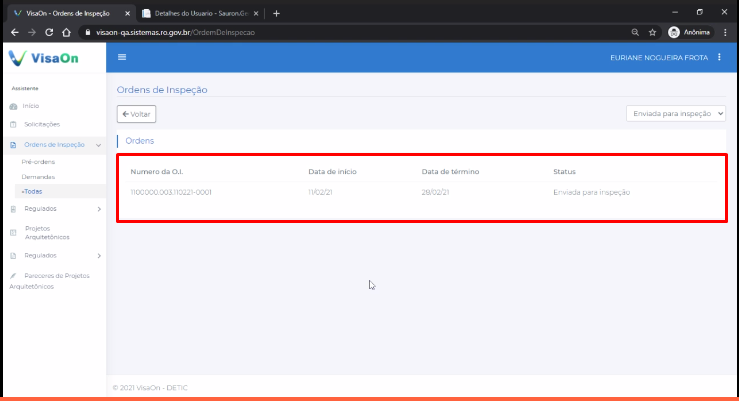
41° Passo: Detalhes, basta selecionar a Ordem de inspeção
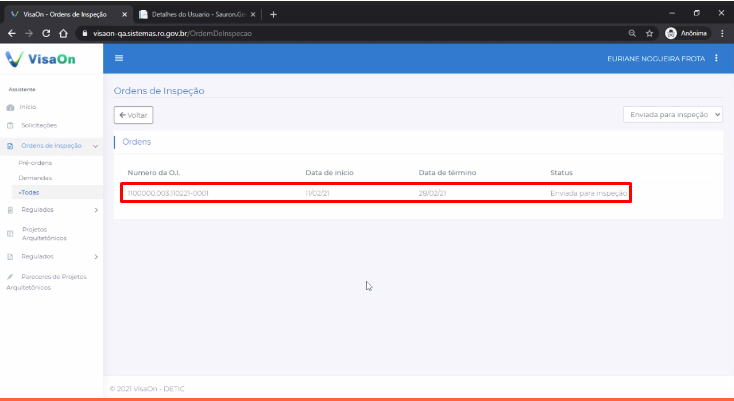
¶ Fiscal executando o roteiro
42° Passo: Painel de início do Fiscal
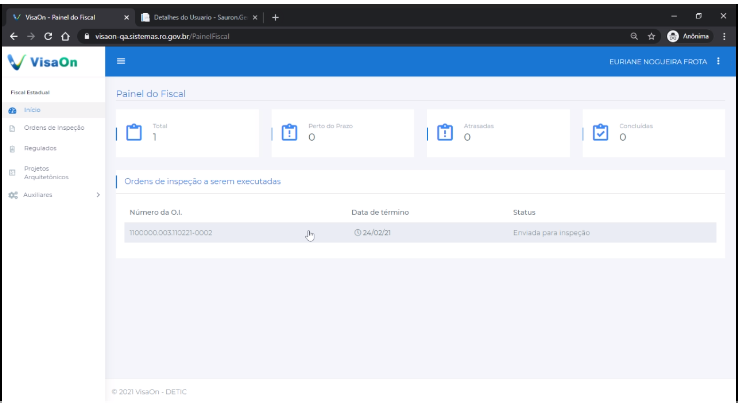
43° Passo: Clicar na ordem em questão
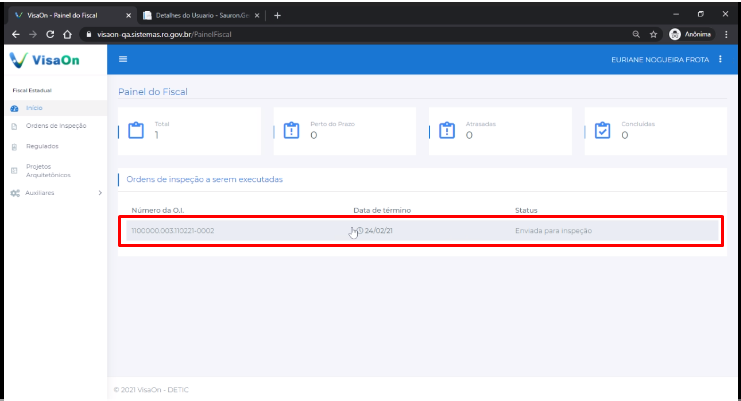
44° Passo: Selecionar " Demandas "
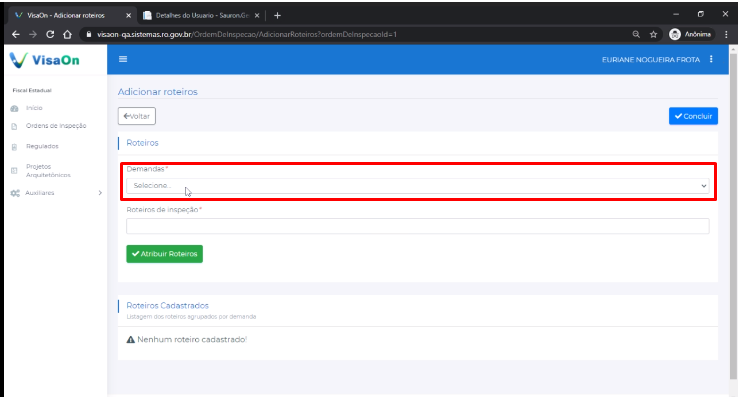
45°Passo: Selecionar «Roteiros de inspeção»
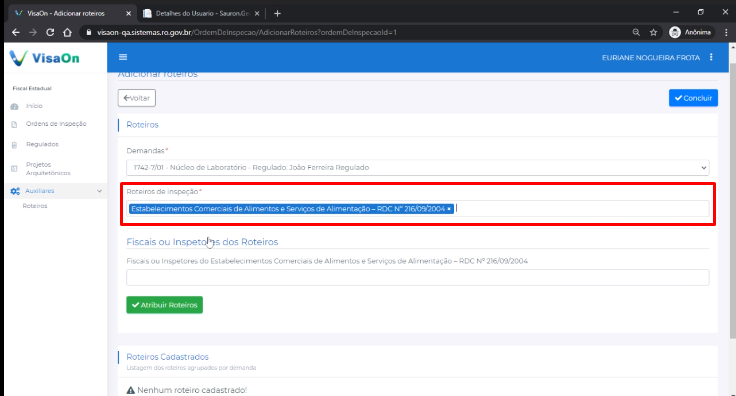
46°Passo: Selecionar «Fiscais ou inspetores dos roteiros»
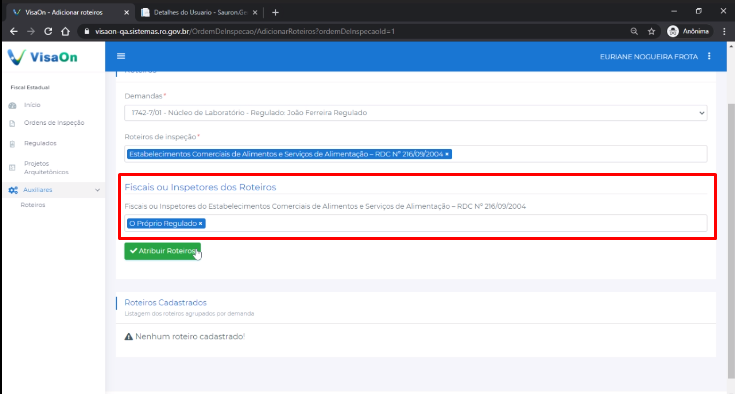
47°Passo: Atribuir Roteiro
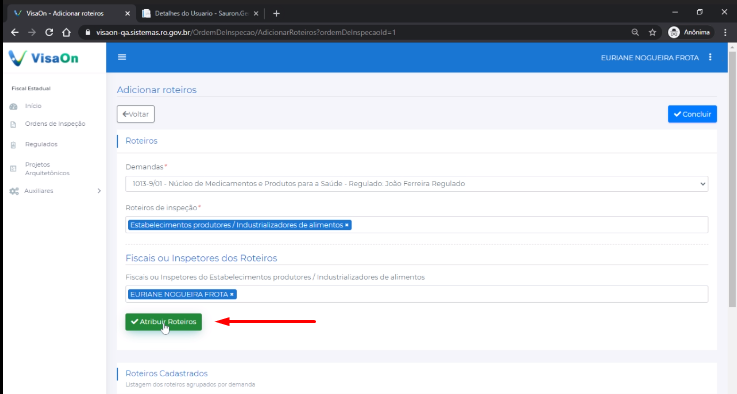
48°Passo: Detalhes do roteiro atribuído.
*A ordem de inspeção pode ser concluída apenas caso suas demandas estejam inspecionadas ou justificadas.
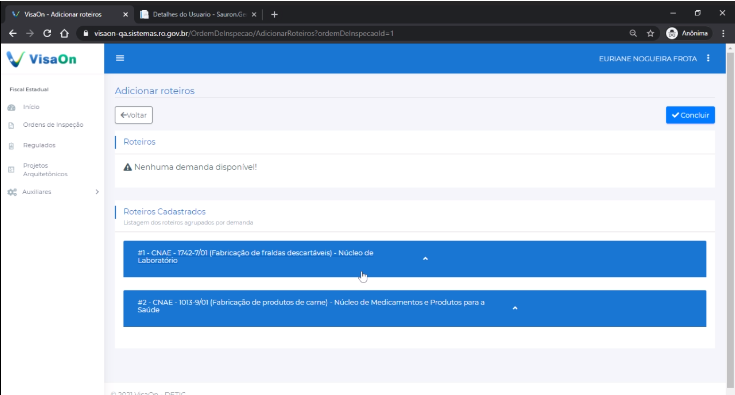
49° Passo: «Detalhes»
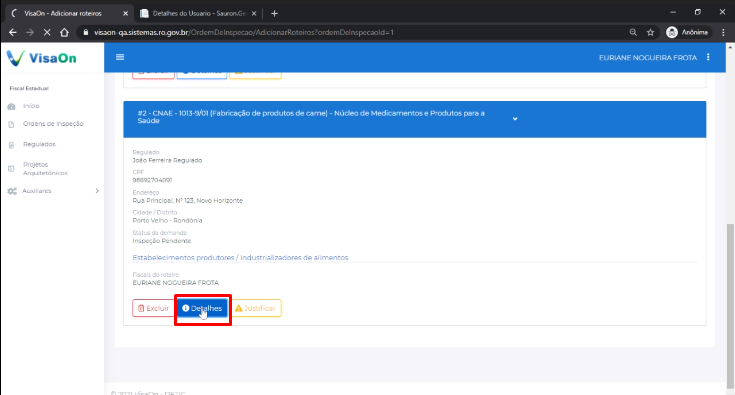
50° Passo: «Executar Roteiro»
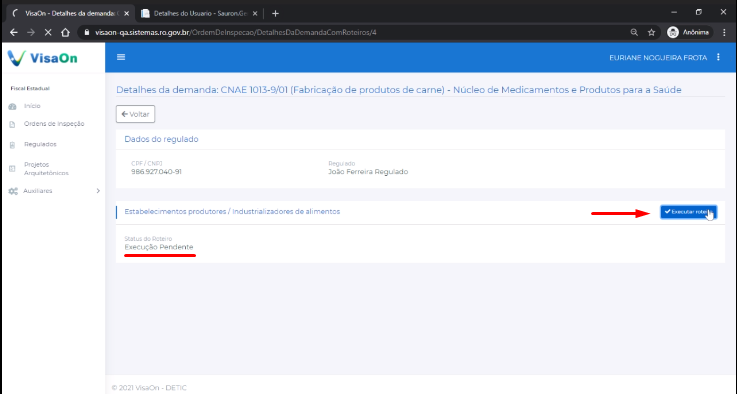
51° Passo: Responder as perguntas
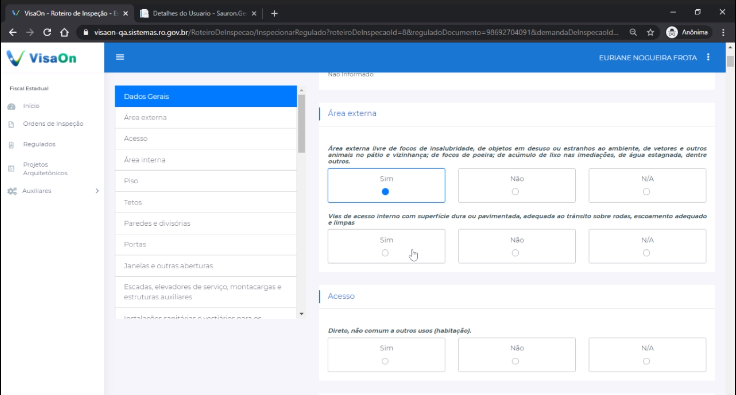
52° Passo: «Concluir»
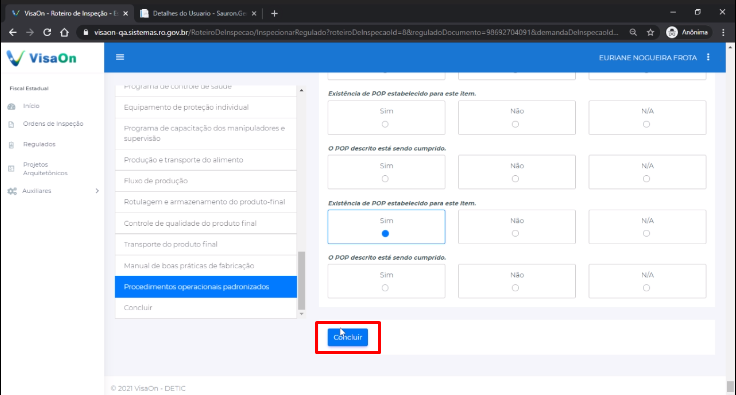
53° Passo: Finalizar
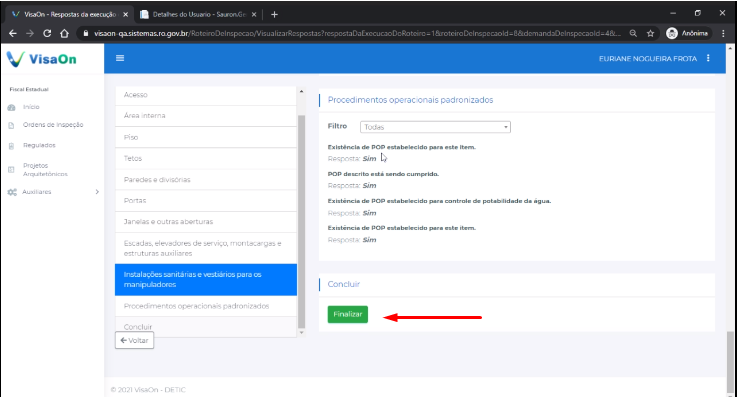
¶ Fiscal Gerenciando termos
54° Passo: Visualizar respostas
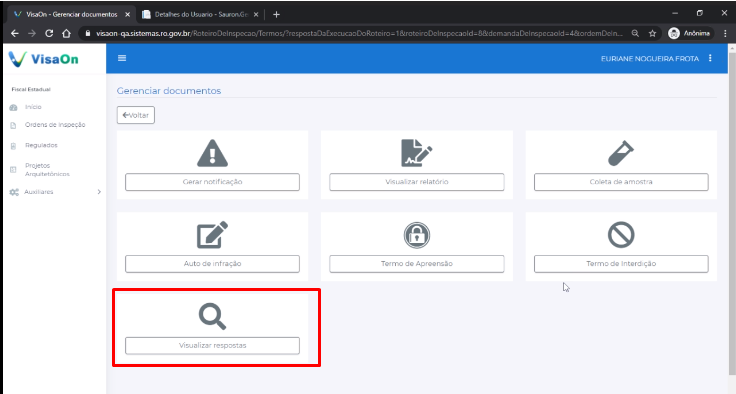
55° Passo: Gerar notificação
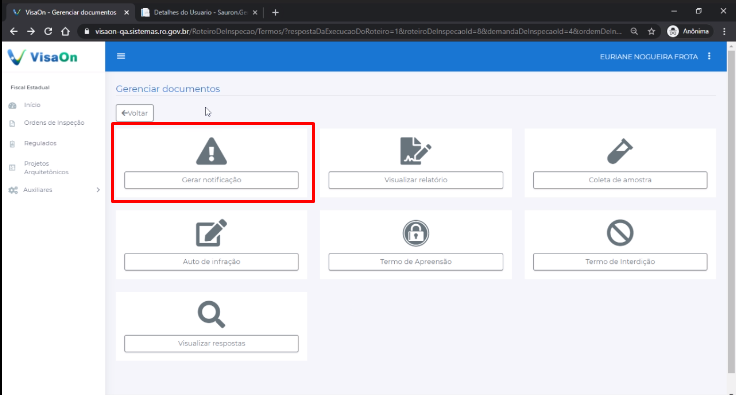
56° Passo: "Clique aqui "
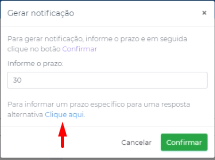
57° Passo: "Clique aqui "
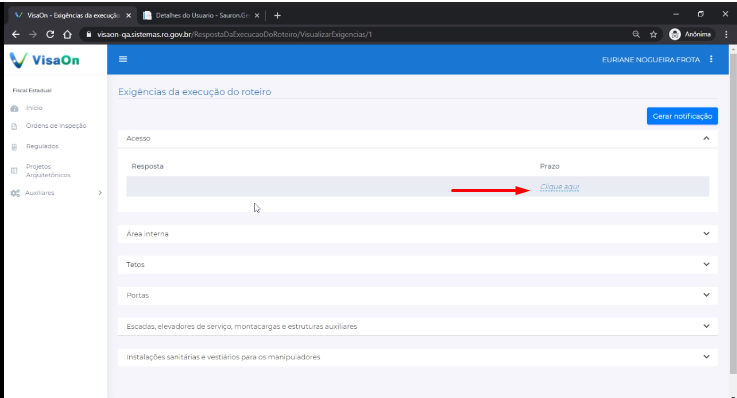
58° Passo: «Gerar notificação»
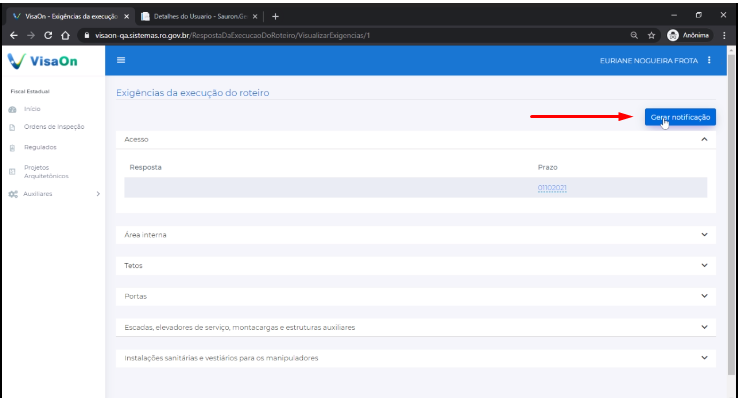
59° Passo: "Confirmar "
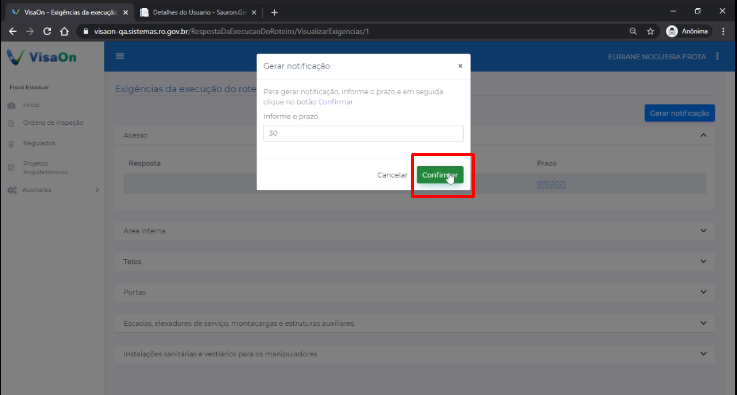
60° Passo: Clicar no processo em questão.
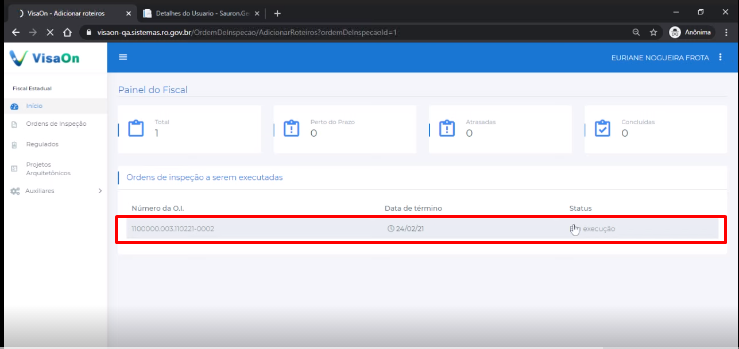
61° Passo: Detalhes
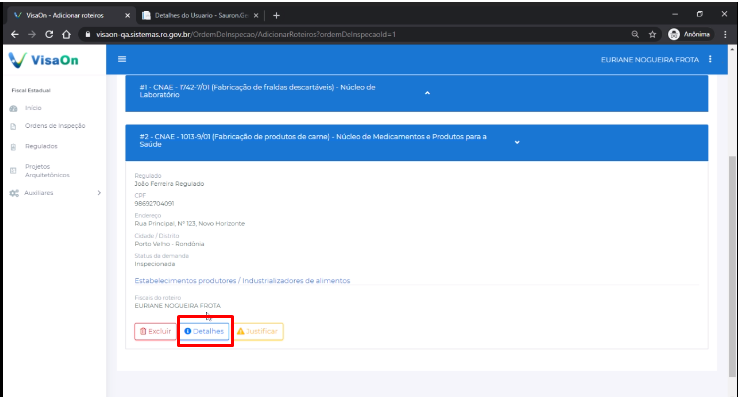
62° Passo: Gerenciar termos
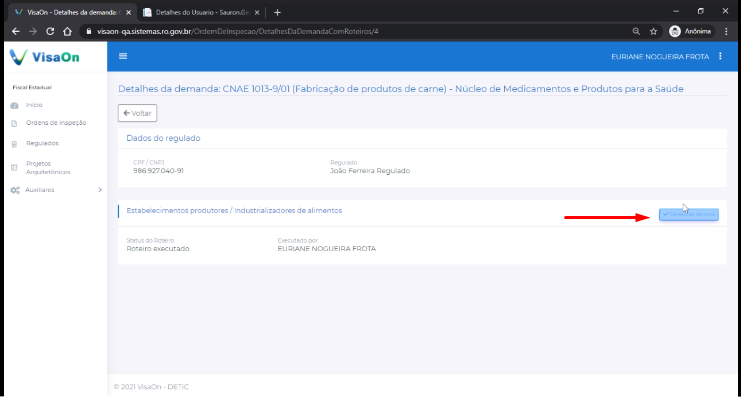
63° Passo: Visualizar relatório
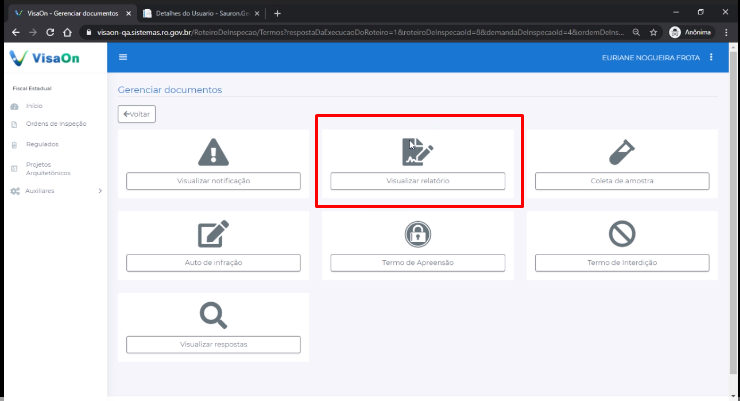
64° Passo: Em dados de inspeção, selecionar a natureza do serviço
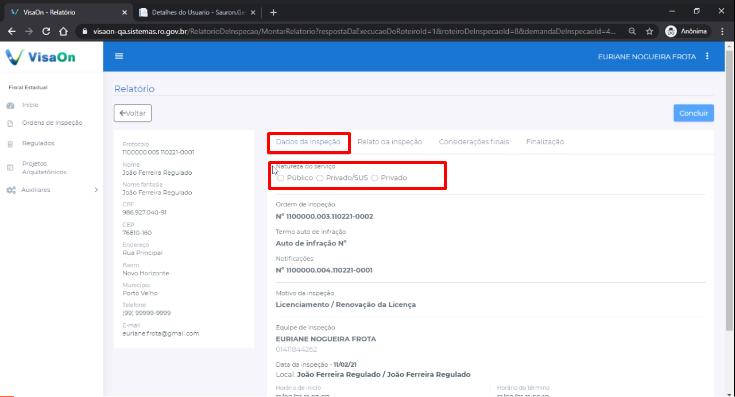
65° Passo: Relatório de inspeção
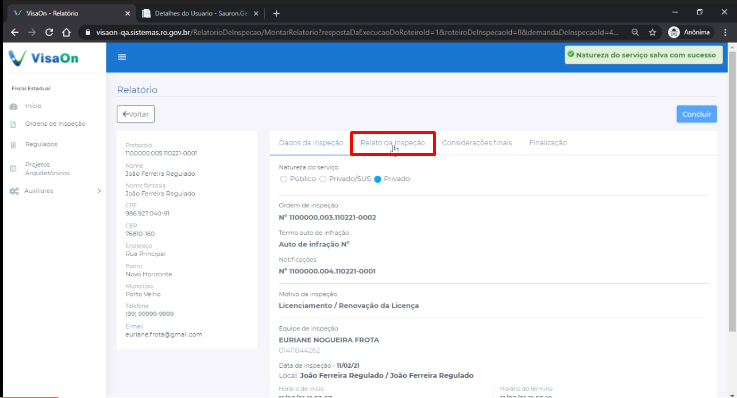
66° Passo: Informar responsável
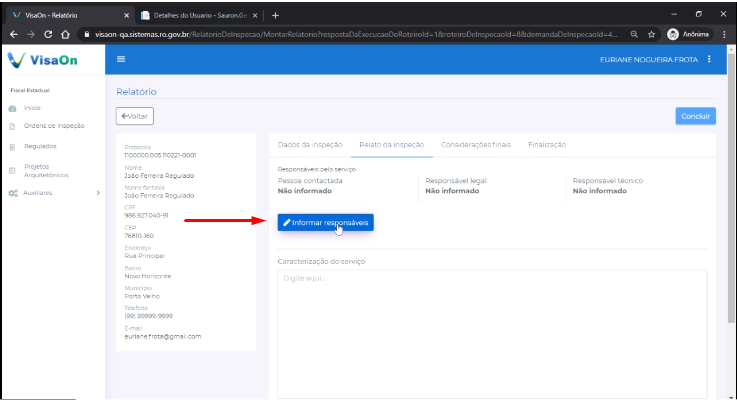
Nome do responsável pelo serviço
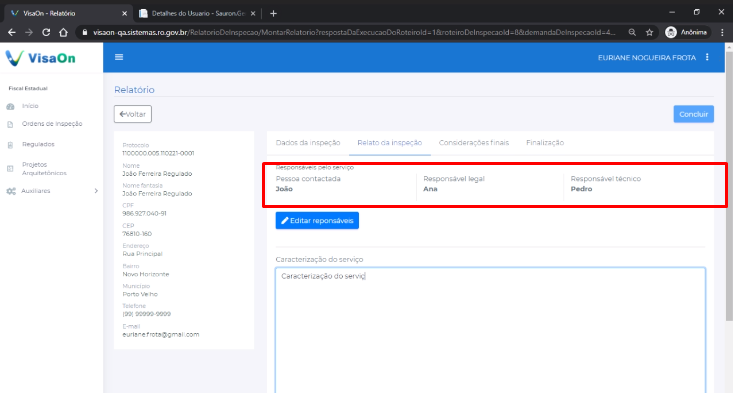
Salvar responsável
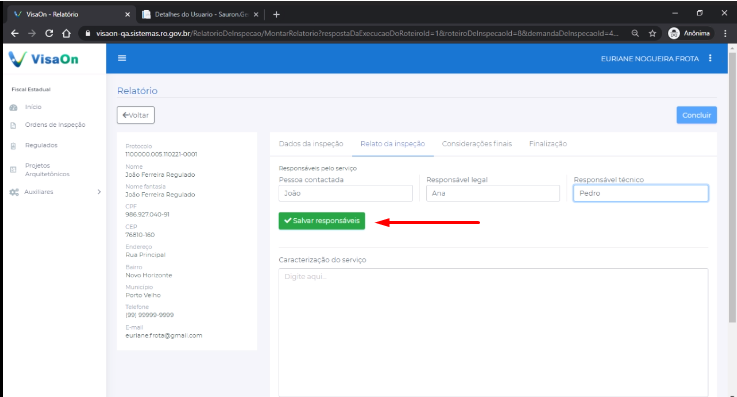
67° Passo: Considerações finais
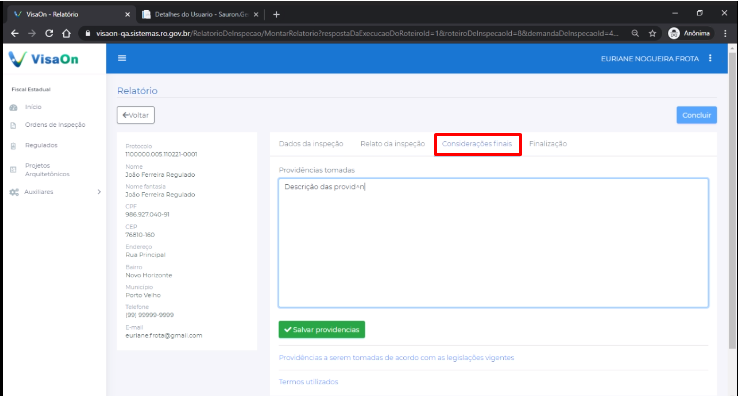
68° Passo: Inserir a caracterização do serviço
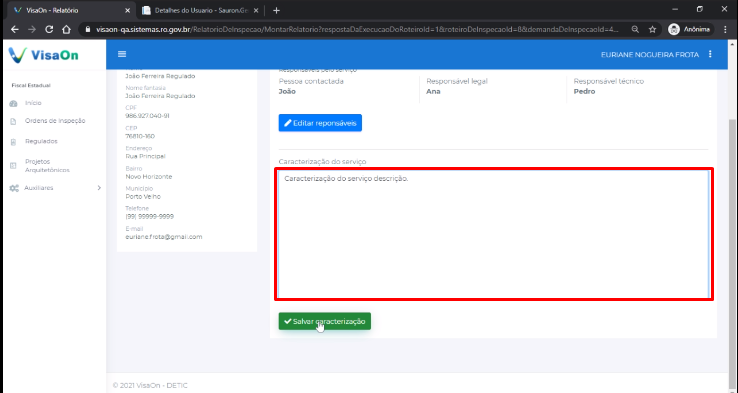
69° Passo: Salvar caracterizações
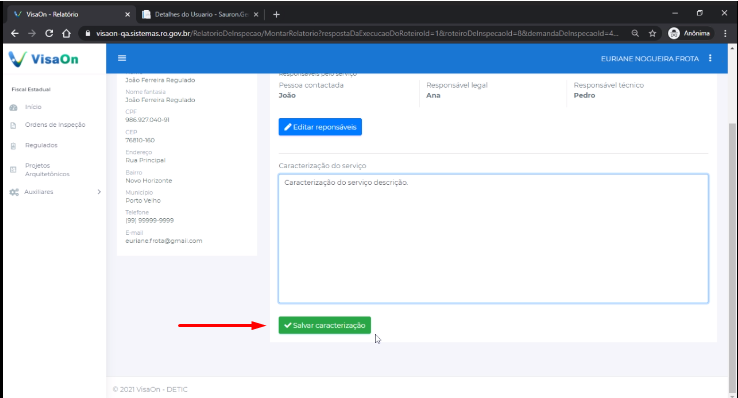
70° Passo: Descrição das providências que deverão ser tomadas
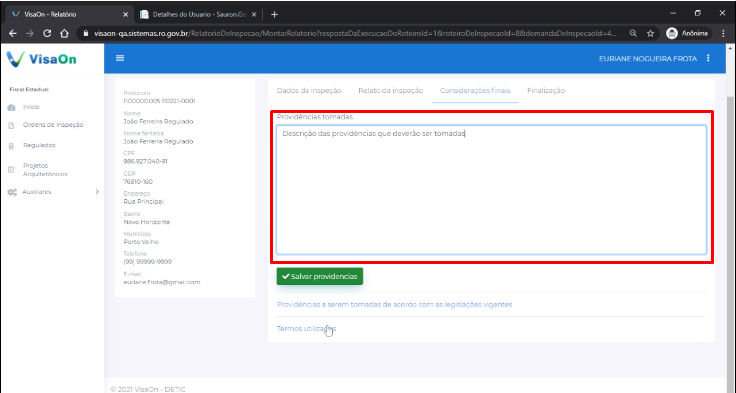
71°Passo: Salvar providências
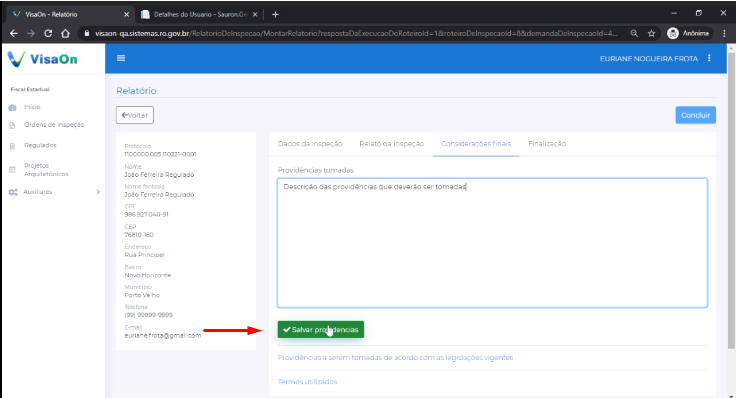
72° Passo: Finalização
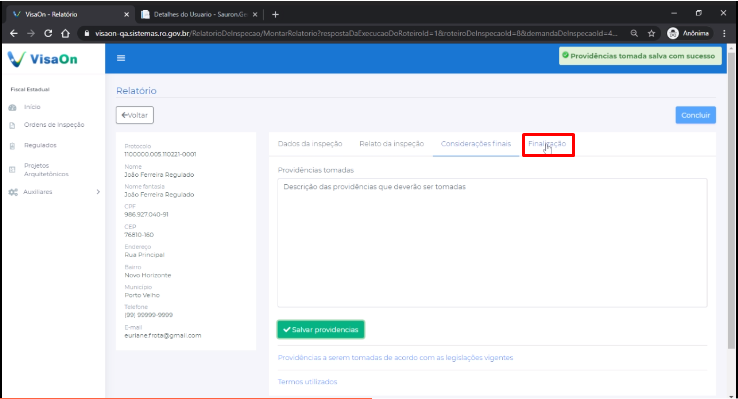
73° Passo: Responder as questões
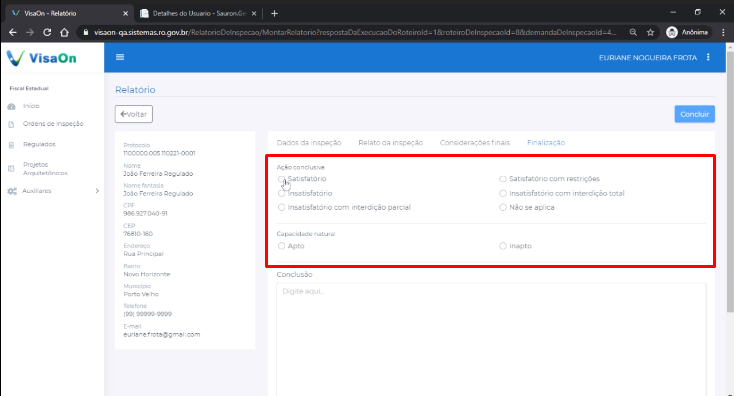
74° Passo: Inserir conclusão
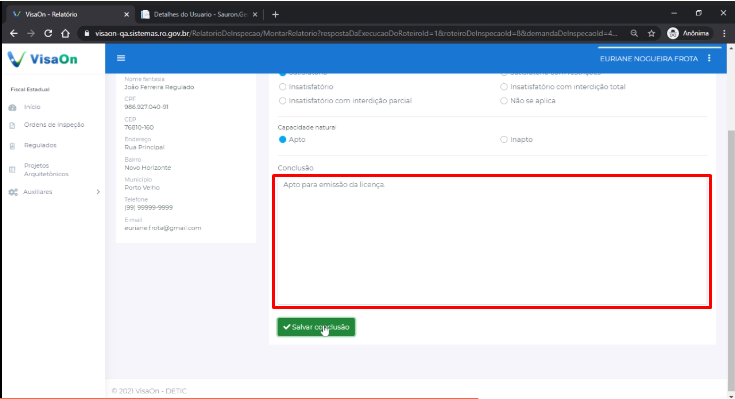
75° Passo: Salvar conclusão
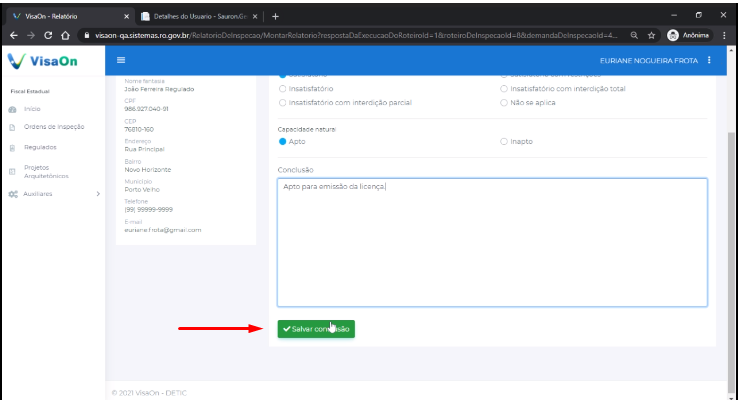
76° Passo: Concluir
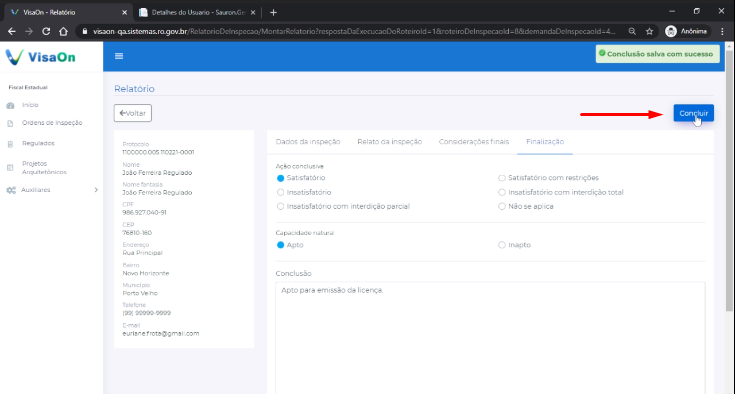
77° Passo: Assinar
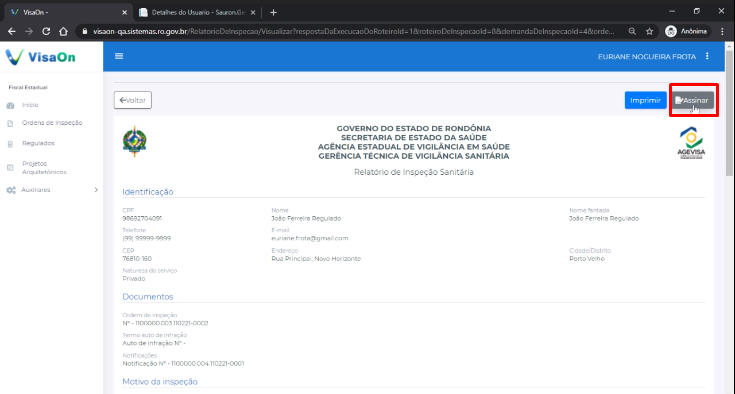
¶ Emitir licença
Coordenador Estadual
78° Passo: Clicar em " Solicitações"
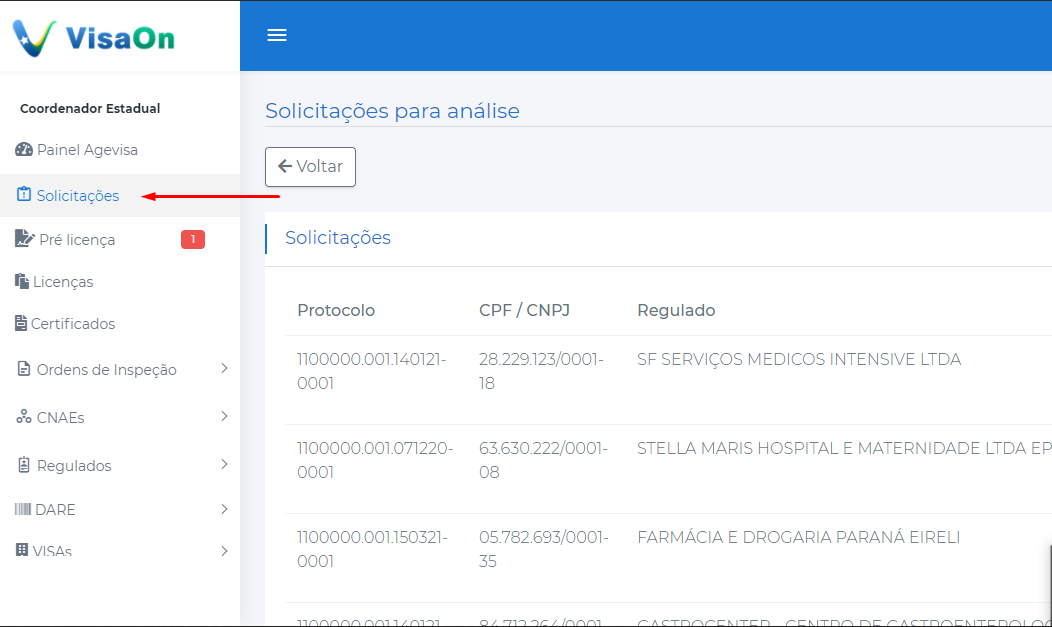
79° Passo: Clicar no processo no qual o regulado faz parte
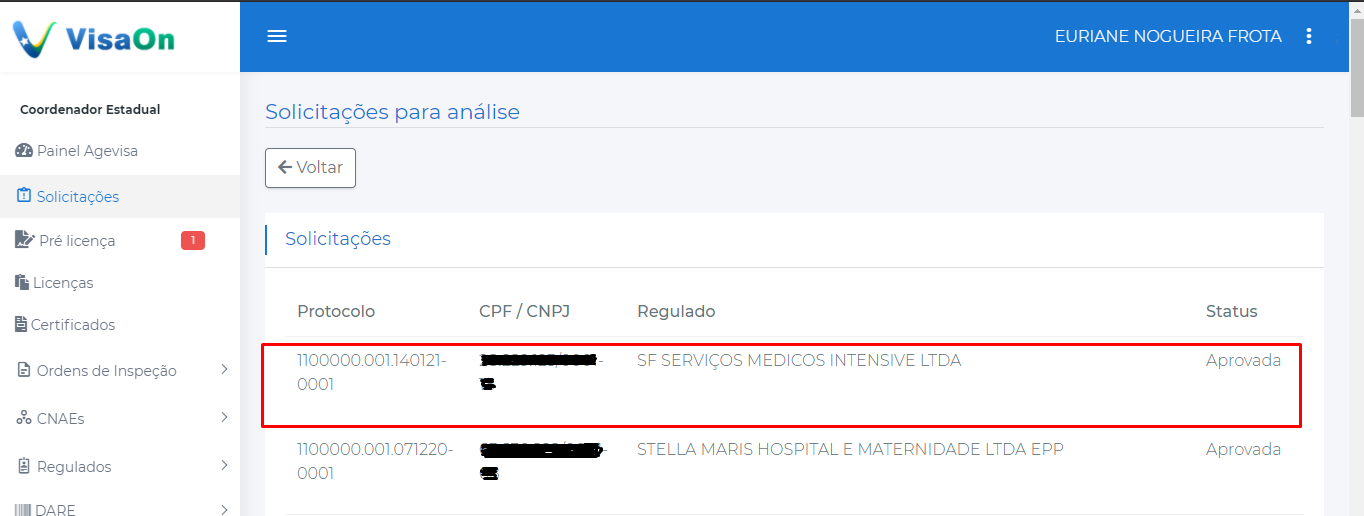
80° Passo: Gerar Licença